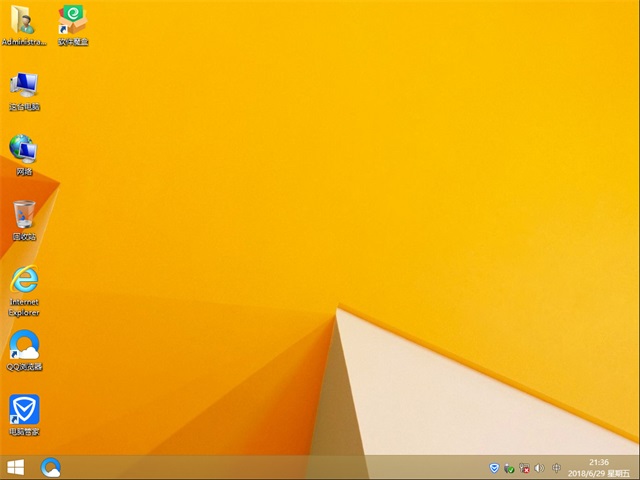u盘系统盘制作图文详细教程图解
u盘系统盘制作好进行U盘安装系统因为体积小,携带方便的优势,广泛受到用户们好评。可能没有接触U盘启动盘制作的同学们开始可能会觉得困难,其实我们只要善于利用制作U盘系统盘工具,就能够轻松一键完成,接着我们开始咯!
尽管目前市场上u盘系统盘制作工具很多,也相对成熟,伴随着电脑科技的不断进步,制作U盘启动盘这块领域的市场前景依然广阔。那么接着本经验就来讲解小白一键U盘启动盘制作的详细图解教程。
u盘系统盘制作工具/原料
电脑
U盘或移动硬盘
u盘系统盘制作方法/步骤
从小白官方网站下载最新的小白一键U盘装系统软件主程序并安装,然后打开主程序:

u盘系统盘制作图解详情(1)
接着插入你的U盘,注意制作U盘系统盘前先保存好你的资料到其它地方,以防丢失不可找回。插入正确的U盘后程序会自动检测到U盘,从下面选择要制作U盘启动盘的U盘,启动模式用默认USB-HDD即可,然后再单击下面的“一键制作”按钮,如图;
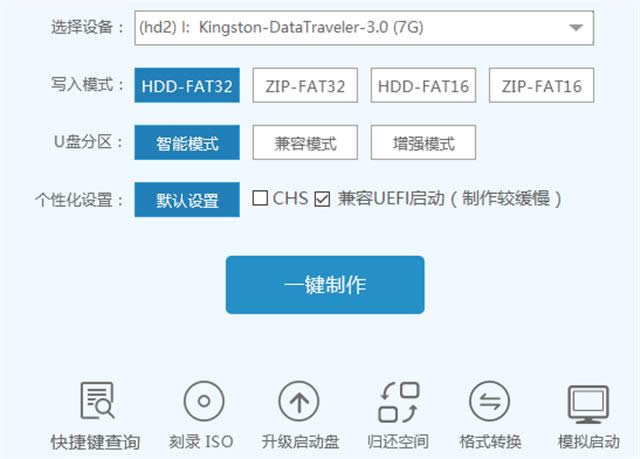
u盘系统盘制作图解详情(2)
然后在弹出的“警告”确认对话框中单击“确定”按钮继续:
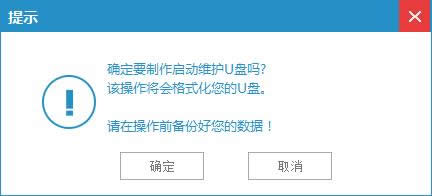
u盘系统盘制作图解详情(3)
随后程序主界面下文显示“正在写入启动文件”的字样,此时一定不能随便碰到或拔掉U盘:

u盘系统盘制作图解详情(4)
U盘启动盘制作过程很简单,无需其它操作,稍等一会即可看到成功的提示对话框:
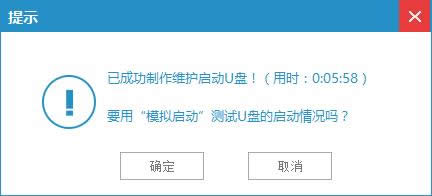
u盘系统盘制作图解详情(5)
按提示拔掉U盘再重新插入即可。
之后即可用此U盘来启动电脑。此工具拥有頟类强大的系统维护工具:
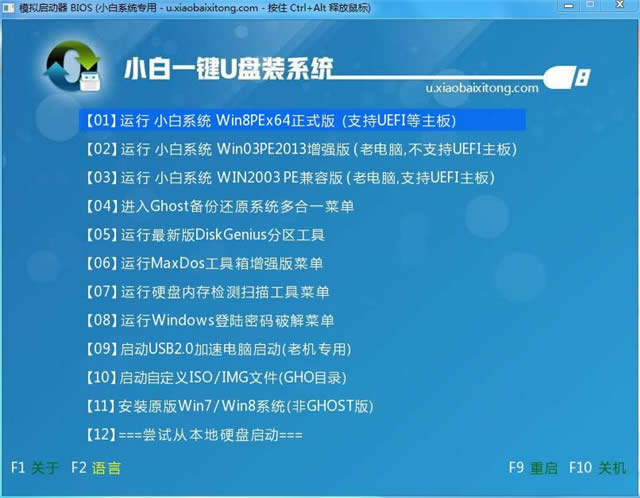
u盘系统盘制作图解详情(6)
热键参考表格:
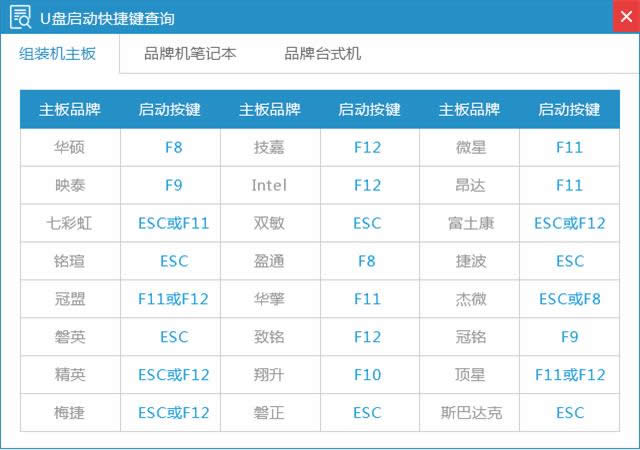
u盘系统盘制作图解详情(7)
u盘系统盘制作的时候,建议将U盘插入到台式电脑后置USB接口,在写入的过程一定不要进行其他的操作,更不能拔掉U盘由于系统文件较大,写入的时间比较长,因为从硬盘往U盘拷贝文件相对来说不如在本地操作快。
推荐系统
电脑公司Ghost Win7 Sp1 装机万能版2022年5月(32位) 提供下载
语言:中文版系统大小:3.13GB系统类型:新萝卜家园 Ghost Win7 x64 SP1 极速版2022年4月(64位) 高速下载
语言:中文版系统大小:3.91GB系统类型:新萝卜家园 GhostWin7 SP1 电脑城极速稳定版2022年4月(32位) ISO镜像高速下载
语言:中文版系统大小:3.13GB系统类型:新萝卜家园 GhostWin7 SP1 电脑城极速稳定版2022年5月(32位) ISO镜像高速下载
语言:中文版系统大小:3.13GB系统类型:电脑公司Ghost Win7 x64 Sp1装机万能版2022年5月(64位) ISO镜像免费下载
语言:中文版系统大小:3.91GB系统类型:笔记本&台式机专用系统 GhostWin7 32位旗舰版2022年5月(32位) ISO镜像免费下载
语言:中文版系统大小:3.13GB系统类型:番茄花园GhostWin7 SP1电脑城极速装机版2022年5月(32位) 最新高速下载
语言:中文版系统大小:3.13GB系统类型:深度技术Ghost Win7 Sp1 电脑城万能装机版2022年5月(32位) ISO高速下载
语言:中文版系统大小:3.13GB系统类型:
相关文章
- WinXP系统怎样看显存?看显存的办法
- WinXP系统如何设置一台电脑2个显示器?
- WinXP系统Svchost.exe应用程序出错怎样办?
- WinXP提示系统管理员设置了系统策略防范进行此安装的办法
- WinXP系统QQ图标不见了怎样办?
- WinXP系统电脑图标变大了怎样处理?
- WinXP系统收藏夹备份的办法
- WinXP系统虚拟内存最小值太低怎样办?
- WinXP系统打开页面出现乱码的处理办法
- WinXP页面提示Sysfader iexplore.exe应用程序出错的处理办法
- 如何处理WinXP光驱自动弹出的问题?
- 为啥Word只能用安全模式打开?Word不用安全模式打开的办法
- WinXP组策略提示“MMC无法创建管理单元”怎样办?
- WinXP访问工作组计算机密码的办法
热门系统
热门文章
常用系统
- 1雨林木风 Windows10 x64 企业装机版2019年11月(64位) ISO镜像高速下载
- 2电脑公司Ghost Win8.1 X64位 纯净版2018年10月(自动激活) ISO镜像快速下载
- 3深度技术 Windows 10 x86 企业版 电脑城装机版2020年12月(32位) ISO镜像免费下载
- 4电脑公司Ghost Win8.1 (X32) 家庭纯净版2018年7月(完美激活) 最新版ISO镜像下载
- 5雨林木风 Ghost Win7 SP1 元旦特别 装机版 2021年1月(32位) 提供下载
- 6番茄花园Ghost Win7 x64 SP1稳定装机版2020年10月(64位) 高速下载
- 7笔记本&台式机专用系统 Windows10 元旦特别 企业版 2020年1月(32位) ISO镜像快速下载
- 8电脑公司Ghost Win8.1 x32 精选纯净版2019年7月(免激活) ISO镜像高速下载
- 9深度技术 Windows 10 x64 企业版 电脑城装机版2021年2月(64位) 高速下载